
엑셀 데이터 유효성 검사 마스터하기: 기본부터 심화까지 완벽 가이드
엑셀 작업 중 잘못된 데이터 입력으로 시간과 노력을 낭비한 경험, 누구나 한 번쯤 있으시죠? 이제 엑셀 데이터 유효성 검사 기능을 활용하여 데이터 입력 오류를 미연에 방지하고, 데이터 정확성을 높여보세요! 이 글에서는 엑셀 데이터 유효성 검사의 기본 원리부터 실무에 바로 적용 가능한 심화 활용법까지 자세히 알려드립니다.
✅ 엑셀 데이터 유효성 검사가 데이터 관리 효율을 어떻게 높일 수 있을까요? 셀 병합 기능과의 시너지 효과도 확인하세요!

엑셀 데이터 유효성 검사 기본 이해: 데이터 입력 오류 방지의 첫걸음
엑셀 작업을 하다 보면, 잘못된 데이터 입력으로 인해 많은 시간과 노력을 낭비하는 경우가 많으시죠? 수많은 데이터를 일일이 확인하고 수정하는 것은 정말 힘든 일이에요. 하지만 엑셀의 데이터 유효성 검사 기능을 활용하면 이러한 문제를 효과적으로 예방할 수 있답니다! 이 기능은 마치 데이터 입력의 ‘보험’과 같아요. 잘못된 데이터가 입력되는 것을 미리 막아주고, 정확한 데이터만 입력되도록 도와주니까요. 이번 장에서는 엑셀 데이터 유효성 검사의 기본적인 개념과 활용 방법을 알려드릴게요. 엑셀 데이터 유효성 검사, 어렵지 않아요! 차근차근 따라오시면 금방 마스터하실 수 있답니다.
먼저, 데이터 유효성 검사가 왜 필요한지 다시 한번 생각해 보세요. 예를 들어, 제품 코드를 입력하는 셀에 숫자만 입력해야 하는데, 문자가 입력되거나, 날짜 셀에 잘못된 날짜 형식이 입력되면 어떻게 될까요? 계산 결과가 잘못 나오거나, 데이터 분석에 오류가 발생할 수 있겠죠? 데이터 유효성 검사는 이러한 데이터 입력 오류를 미연에 방지하여 데이터의 정확성과 일관성을 유지하는 데 필수적인 기능입니다.
데이터 유효성 검사를 설정하는 방법은 간단해요. 데이터를 입력할 셀을 선택하고, ‘데이터’ 탭에서 ‘데이터 유효성’을 찾아 클릭하시면 돼요. 그럼 다음과 같은 설정 창이 나타나요.
- 설정: 여기서는 허용할 데이터 유형을 선택할 수 있어요. 예를 들어, ‘숫자’를 선택하면 숫자만 입력 가능하고, ‘텍스트 길이’를 선택하면 입력할 수 있는 글자 수를 제한할 수 있죠. 또는 ‘목록’을 선택하여 미리 정의된 목록에서만 값을 선택하도록 제한할 수도 있답니다.
- 데이터: ‘숫자’를 선택했다면 최소값과 최대값을 설정하여 범위를 지정할 수 있고, ‘날짜’를 선택했다면 특정 날짜 범위를 설정할 수 있어요. ‘텍스트 길이’를 선택했다면 최소 및 최대 글자 수를 지정할 수 있답니다. ‘목록’을 선택했을 경우에는 콤마(,)로 구분하여 허용되는 값들을 직접 입력하거나, 다른 셀 범위를 지정하여 목록으로 사용할 수 있어요.
- 입력 메시지: 셀을 선택했을 때 나타나는 힌트 메시지를 설정할 수 있어요. 어떤 데이터를 입력해야 하는지 안내해 주는 메시지를 작성하면 사용자가 올바른 데이터를 입력하는데 도움이 되겠죠?
- 오류 경고: 잘못된 데이터가 입력되었을 때 나타나는 경고 메시지를 설정할 수 있어요. 경고 메시지의 종류를 선택하고, 자세한 메시지를 입력할 수도 있답니다. 사용자에게 친절한 메시지는 효과적인 오류 방지에 큰 도움을 준답니다.
간단한 예시를 들어볼게요.
만약 ‘제품 번호’ 컬럼에 5자리 숫자만 입력받고 싶다면, 다음과 같이 설정하시면 됩니다.
- 설정: 숫자
- 데이터: 최소값: 10000. 최대값: 99999
- 입력 메시지: 제목: 제품 번호 입력, 설명: 5자리 숫자를 입력하세요.
- 오류 경고: 스타일: 중지, 제목: 잘못된 입력, 설명: 5자리 숫자를 입력해주세요.
이렇게 설정해 놓으면, 5자리 숫자가 아닌 값을 입력하려고 하면 경고 메시지가 나타나고, 입력이 막히게 됩니다. 간단하지만 매우 효과적인 방법이죠?
다음 장에서는 더욱 다양하고 심화된 데이터 유효성 검사 활용법을 알아볼 거예요. 기대해주세요!

데이터 유효성 검사 적용 방법: 단계별 설명
- 데이터 유효성 검사 적용 범위 설정: 먼저 데이터 유효성 검사를 적용할 셀 또는 셀 범위를 선택합니다.
- 데이터 유효성 검사 설정: ‘데이터’ 탭에서 ‘데이터 유효성’을 선택합니다.
- 설정 옵션 선택: 다양한 설정 옵션을 활용하여 데이터 입력 규칙을 정의합니다. 예를 들어, ‘숫자’를 선택하고 최소값과 최대값을 설정하여 특정 범위 내의 숫자만 입력되도록 제어할 수 있습니다. ‘리스트’를 선택하면 미리 정의된 목록에서만 데이터를 선택할 수 있도록 제한할 수 있습니다. ‘텍스트 길이’를 사용하면 입력 문자열의 길이를 제한할 수 있습니다.
- 오류 메시지 설정 (선택): 유효하지 않은 데이터가 입력될 경우 사용자에게 경고 메시지를 표시하도록 설정할 수 있습니다. 이를 통해 사용자가 올바른 데이터를 입력하도록 안내할 수 있습니다.
- 데이터 유효성 검사 적용: 설정을 완료하고 ‘확인’을 클릭하면 데이터 유효성 검사가 적용됩니다.
엑셀 데이터 유효성 검사 심화 활용: 다양한 검사 규칙 설정 및 활용 방법 완벽 가이드
이제 기본적인 데이터 유효성 검사를 익히셨으니, 한 단계 더 나아가 다양한 검사 규칙을 설정하고 활용하는 방법을 알아볼까요? 엑셀의 데이터 유효성 검사 기능은 생각보다 훨씬 강력하고 유연하답니다! 이 섹션에서는 더욱 효율적인 데이터 관리를 위한 심화 활용법을 자세히 살펴보겠습니다.
| 검사 규칙 종류 | 설명 | 설정 방법 | 활용 예시 | 추가 팁 |
|---|---|---|---|---|
| 데이터 유형 제한 | 숫자, 텍스트, 날짜 등 특정 데이터 유형만 입력받도록 제한하는 기능이에요. | 데이터 유효성 검사 창에서 “데이터” 탭에서 원하는 유형을 선택하시면 됩니다. | 주문량 입력 셀에 숫자만 입력되도록 제한하여 오류를 방지할 수 있어요. | 소수점 자릿수 제한 등 세부적인 설정도 가능하답니다. |
| 목록에서 선택 | 미리 정의된 목록에서만 값을 선택하도록 제한해요. | “설정” 탭에서 “목록”을 선택하고, 콤마(,)로 구분된 목록을 입력하거나, 셀 범위를 지정할 수 있어요. | 제품 목록, 고객 등급 등 정해진 옵션만 입력받고 싶을 때 유용해요. | 목록을 별도의 시트에 관리하면 수정이 용이해져요. |
| 셀 값 범위 제한 | 최소값과 최대값을 지정하여 해당 범위 내의 값만 입력받도록 제한하는 방법이에요. | “설정” 탭에서 “숫자”를 선택하고, “최소값”과 “최대값”을 입력하세요. | 성적 입력 셀에 0~100 점수만 입력되도록 제한할 수 있겠죠? | 오류 메시지에 범위를 명시적으로 표시하면 더욱 효과적이에요. |
| 수식을 이용한 데이터 검증 | 수식을 사용하여 더욱 복잡한 검증 규칙을 설정할 수 있어요. | “설정” 탭에서 “수식”을 선택하고, 원하는 수식을 입력합니다. 결과가 TRUE이면 유효, FALSE이면 잘못된 데이터로 판단해요. | 입력된 날짜가 미래 날짜인지 확인하는 등의 복잡한 검증이 가능해요. | 수식 작성에 익숙하지 않다면, 조금 어려울 수 있으니, 차근차근 연습해보세요. |
| 텍스트 길이 제한 | 입력되는 텍스트의 길이를 제한하는 기능이에요. | “설정” 탭에서 “텍스트 길이”를 선택하고, 최대 길이를 입력하세요. | 주소 입력란의 길이를 제한하여 데이터의 일관성을 유지할 수 있어요. | 한글과 영문의 길이 차이를 고려하여 적절한 길이를 설정해야 합니다. |
| 사용자 지정 오류 메시지 | 데이터 유효성 검사 규칙을 위반했을 때, 사용자에게 표시될 오류 메시지를 직접 설정할 수 있어요. | “오류 메시지” 탭에서 제목과 메시지를 입력하세요. | 오류 발생 시, 사용자가 쉽게 이해할 수 있도록 친절한 메시지를 입력하는 것이 중요해요. | 오류 메시지에는 수정 방법에 대한 힌트를 포함하는 것도 좋은 방법이죠. |
엑셀 데이터 유효성 검사를 효과적으로 활용하면 데이터 입력 오류를 최소화하고, 데이터 품질을 크게 향상시킬 수 있습니다.
이러한 다양한 검사 규칙들을 조합하여 활용하면, 여러분의 업무 환경에 맞는 맞춤형 데이터 유효성 검사 시스템을 구축할 수 있습니다. 데이터 입력 단계에서 오류를 미연에 방지함으로써 시간과 노력을 절약하고, 보다 정확하고 신뢰할 수 있는 데이터를 얻을 수 있도록 도와줄 거예요! 이제 여러분도 엑셀 데이터 유효성 검사 마스터가 되어 보세요!
✅ 엑셀 데이터 유효성 검사의 숨겨진 기능과 활용 팁을 통해 업무 효율을 극대화하세요! 데이터 오류 방지부터 고급 활용법까지 한 번에 마스터할 수 있습니다.
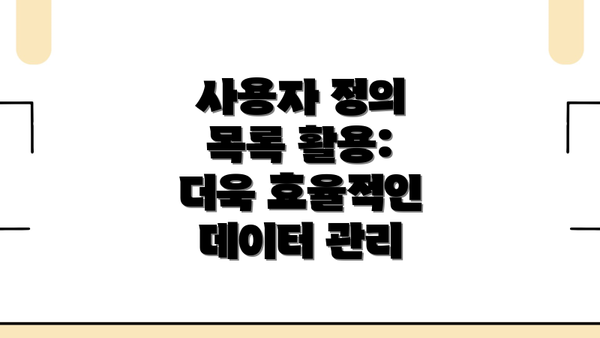
사용자 정의 목록 활용: 더욱 효율적인 데이터 관리
‘리스트’ 옵션을 사용하여 사용자 정의 목록을 생성하여 데이터 입력 옵션을 제한할 수 있습니다. 예를 들어, 제품 카테고리 목록을 미리 정의하여 다른 카테고리가 입력되지 않도록 제한할 수 있습니다. 이 기능은 데이터 일관성을 유지하는 데 효과적입니다.
수식 활용: 복잡한 조건 설정
데이터 유효성 검사에서 수식을 활용하면 더욱 복잡한 조건을 설정할 수 있습니다. 예를 들어, ‘수식’ 옵션을 사용하여 특정 셀의 값에 따라 유효한 입력 값을 동적으로 변경할 수 있으며, 이를 통해 데이터의 정확성을 높일 수 있습니다. 예를 들어, 특정 날짜 이후의 날짜만 입력 가능하도록 설정하는 등의 작업이 가능합니다.
데이터 유효성 검사와 다른 기능의 연동
데이터 유효성 검사는 다른 엑셀 기능과 연동하여 더욱 강력한 기능을 발휘합니다. 예를 들어, 조건부 서식을 활용하여 유효하지 않은 데이터를 시각적으로 강조할 수 있습니다. 또한, VBA 매크로를 활용하여 더욱 복잡한 데이터 유효성 검사 규칙을 구현할 수 있습니다.
엑셀 데이터 유효성 검사 활용 사례: 실제 업무 적용에 대한 완벽 가이드
이제 엑셀 데이터 유효성 검사의 기본과 심화 내용을 배우셨으니, 실제 업무에 어떻게 적용할 수 있는지 살펴볼까요? 단순히 기능을 아는 것과 실제로 활용하는 것은 큰 차이가 있답니다. 여러분의 업무 효율을 극대화할 수 있는 몇 가지 사례를 자세히 알려드릴게요!
1. 고객 정보 관리: 오류 없는 데이터 입력 확보하기
고객 정보 관리 시스템에서 데이터 유효성 검사는 필수적이죠. 잘못된 데이터 입력은 혼란을 야기하고, 심지어는 큰 손실을 초래할 수도 있어요. 예를 들어볼게요.
- 성별: “남성” 또는 “여성”만 입력 가능하도록 설정하여, 잘못된 성별 정보 입력을 방지할 수 있답니다. 드롭다운 목록을 활용하면 더욱 편리하고요!
- 연락처: 전화번호 형식을 미리 정의하여 잘못된 번호 입력을 막아주세요. 예를 들어, 010-XXXX-XXXX 형식만 허용하는 거죠.
- 생년월일: 날짜 형식을 지정하여 잘못된 날짜 입력을 방지하고, 나이 제한 설정도 가능하답니다. 만약 미성년자 고객만 대상이라면, 생년월일을 통해 검증하는 것도 좋은 방법이에요.
- 이메일 주소: 이메일 형식 검사를 통해 잘못된 이메일 입력을 최소화할 수 있어요. @ 기호가 포함되었는지, 적절한 도메인 형식인지를 체크해보세요.
2. 재고 관리: 정확한 수량 기록 및 오류 방지
재고 관리에서도 데이터 유효성 검사는 매우 중요해요. 잘못된 수량 입력은 재고 부족이나 과다 주문으로 이어질 수 있으니까요.
- 수량: 숫자만 입력 가능하도록 설정하고, 최소/최대 값을 지정하여 비현실적인 수량 입력을 방지할 수 있답니다. 예를 들어, 재고 수량이 0보다 작을 수 없으니, 0 이상의 값만 입력하도록 제한하는 거죠.
- 제품 코드: 사전에 정의된 제품 코드 목록에서 선택하도록 하여, 잘못된 제품 코드 입력을 예방해 보세요. 드롭다운 목록을 사용하면 효율적이에요.
- 입고/출고 날짜: 날짜 형식을 지정하고, 과거 날짜 입력을 허용할지 여부를 결정하세요.
3. 설문 조사 결과 분석: 일관성 있는 데이터 확보
설문조사 결과를 분석할 때도 데이터 유효성 검사가 큰 도움이 됩니다. 일관성 없는 응답은 분석 결과의 신뢰도를 떨어뜨릴 수 있거든요.
- 객관식 질문: 미리 정의된 답변 목록만 선택하도록 설정하여, 잘못된 답변 입력을 방지할 수 있어요.
- 주관식 질문: 특정 문자 수 제한이나 특정 단어 필터링을 통해 응답의 일관성을 확보할 수 있답니다.
- 척도 질문: 예를 들어, 1부터 5까지의 척도를 사용하는 질문이라면, 해당 범위 내의 숫자만 입력 가능하도록 설정해주세요.
4. 부서별 업무 보고: 표준화된 양식 유지
각 부서에서 제출하는 보고서 양식을 표준화하고 싶으신가요? 데이터 유효성 검사를 활용하여 일관된 형식을 유지할 수 있답니다.
- 날짜 형식: 보고서 제출 날짜의 형식을 미리 정해주세요.
- 문서 제목: 제목에 포함되어야 하는 키워드를 정의하거나, 최소/최대 글자 수를 제한할 수도 있습니다.
- 필수 항목: 필수 입력 항목을 설정하여 누락된 정보를 방지하고, 데이터의 완성도를 높일 수 있어요.
엑셀 데이터 유효성 검사는 단순한 기능이 아닌, 업무의 정확성과 효율성을 극대화하는 강력한 도구입니다. 지금 바로 활용해 보세요!
결론적으로, 엑셀 데이터 유효성 검사를 적극 활용하면 업무의 정확성을 높이고 시간을 절약할 수 있으며, 더 나아가 데이터 품질 관리의 핵심이 된다는 것을 알 수 있습니다. 여러분의 업무 환경에 맞는 유효성 검사 규칙을 설정하고, 엑셀의 강력한 기능을 통해 더욱 효율적인 업무 환경을 만들어 보세요!
✅ 엑셀 데이터 유효성 검사, 더 이상 어렵지 않아요! 기본부터 심화까지 단계별로 배우고 실력 향상시키세요.

엑셀 데이터 유효성 검사의 중요성: 데이터 품질 관리의 핵심, 그리고 업무 효율 증대
엑셀은 많은 분들이 업무에 사용하는 필수 프로그램이죠. 하지만 잘못된 데이터 입력은 심각한 문제를 야기할 수 있어요. 잘못된 데이터로 인한 오류는 시간과 자원의 낭비를 불러올 뿐만 아니라, 잘못된 의사결정으로 이어져 큰 손실을 초래할 수도 있답니다. 바로 이 지점에서 엑셀 데이터 유효성 검사가 빛을 발하는 거예요!
데이터 유효성 검사는 단순히 번거로운 과정이 아니에요. 데이터 품질 관리의 핵심이며, 정확하고 효율적인 업무 환경을 구축하는 데 필수적인 요소랍니다.
어떻게 그럴까요? 자세히 알아볼까요?
오류 방지 및 시간 절약: 유효성 검사를 설정해두면 허용되지 않는 데이터 입력을 미리 차단할 수 있어요. 잘못된 데이터 입력으로 인한 수정 작업 시간을 크게 줄일 수 있고, 그만큼 업무 효율을 높일 수 있답니다. 더 이상 수정 작업 때문에 야근할 필요가 없어요!
데이터 일관성 유지: 같은 데이터를 다양한 형태로 입력하는 것을 방지하여, 데이터의 일관성을 유지하는 데 도움을 줘요. 예를 들어, 지역을 입력하는 셀에 “서울”, “서울시”, “서울특별시” 등 다양한 표현이 입력되는 것을 막고 “서울”로 통일하여 관리할 수 있답니다. 이는 데이터 분석의 정확성을 높여주는 중요한 요소예요.
데이터 분석의 정확성 향상: 일관되고 정확한 데이터는 정확한 분석 결과를 보장해줘요. 잘못된 데이터로 인한 오류 분석은 시간 낭비일 뿐 아니라, 잘못된 결정을 내릴 위험도 높아요. 데이터 유효성 검사는 이러한 위험을 사전에 차단하고, 데이터 분석의 신뢰도를 높여준답니다.
협업의 효율 증대: 여러 사람이 함께 엑셀 파일을 사용하는 경우, 데이터 유효성 검사는 각자가 데이터를 일관되게 입력하도록 도와주어 혼선을 방지해요. 팀 프로젝트에서 데이터의 오류로 인한 혼란을 최소화하고, 협업의 효율성을 높일 수 있답니다.
업무 표준화 및 투명성 확보: 데이터 유효성 검사 규칙을 미리 정해두면, 모든 사용자가 동일한 기준에 따라 데이터를 입력하도록 유도하여 업무 표준화를 달성할 수 있어요. 투명하고 일관된 시스템을 구축하여 업무의 신뢰도를 높일 수 있답니다.
표로 정리하면 다음과 같아요.
| 장점 | 설명 |
|---|---|
| 오류 방지 및 시간 절약 | 잘못된 데이터 입력 방지, 수정 시간 단축 |
| 데이터 일관성 유지 | 데이터 입력 형식 통일, 데이터 분석 정확성 증대 |
| 데이터 분석의 정확성 향상 | 신뢰도 높은 분석 결과 도출 |
| 협업의 효율 증대 | 혼선 방지, 팀워크 향상 |
| 업무 표준화 및 투명성 확보 | 데이터 입력 기준 통일, 업무 프로세스 개선, 신뢰도 높은 업무 환경 구축 |
결론적으로, 엑셀 데이터 유효성 검사는 단순한 기능이 아니라, 정확하고 효율적인 업무를 위한 필수적인 투자라고 할 수 있어요. 지금 바로 데이터 유효성 검사를 활용하여 업무의 질을 높여보세요! 후회하지 않으실 거예요!
결론: 엑셀 데이터 유효성 검사로 업무 속도와 정확성을 높여 효율적인 업무 환경을 만들어보세요!
이제까지 엑셀 데이터 유효성 검사의 기본 원리부터 다양한 활용 사례, 그리고 데이터 품질 관리에서의 중요성까지 자세히 알아보았어요. 처음에는 복잡해 보였던 데이터 유효성 검사가, 이 가이드를 통해 조금 더 친숙하게 느껴지셨으면 좋겠어요.
간단한 설정 하나로 데이터 입력 오류를 미연에 방지하고, 일관성 있는 데이터를 유지할 수 있다는 사실, 정말 놀랍지 않나요? 특히, 데이터 입력 과정에서 소모되는 시간을 단축하고, 잘못된 데이터로 인한 재작업 시간까지 줄일 수 있다는 점은 업무 효율 향상에 큰 기여를 할 거예요.
데이터 유효성 검사는 단순한 기능이 아닌, 업무의 정확성과 효율성을 획기적으로 높이는 강력한 도구예요. 이제부터라도 엑셀 데이터 유효성 검사를 적극 활용하여 업무를 개선해보세요!
다시 한번, 이 가이드에서 배운 내용을 정리해 볼까요?
- 시간 절약: 데이터 입력 오류로 인한 재작업 시간을 최소화하여 업무 시간을 효율적으로 관리할 수 있어요.
- 정확성 향상: 일관된 데이터 유지를 통해 보고서 및 분석의 정확성을 높이고, 잘못된 결정으로 인한 손실을 예방할 수 있어요.
- 데이터 품질 개선: 데이터 품질 향상은 곧 업무의 신뢰도 향상으로 이어지며, 더욱 전문적이고 효율적인 업무 환경을 구축하는 데 도움이 될 거예요.
- 업무 스트레스 감소: 반복적인 오류 수정 작업에서 벗어나, 더 중요한 업무에 집중할 수 있는 시간을 확보할 수 있어요.
엑셀 데이터 유효성 검사는 어렵지 않아요. 오늘 배운 내용을 바탕으로 직접 활용해 보시면, 그 효과를 바로 느낄 수 있을 거예요. 지금 바로 엑셀을 열고, 데이터 유효성 검사 기능을 활용해 보세요! 분명 업무 속도가 빨라지고, 더욱 정확한 결과를 얻을 수 있을 거예요. 더 나아가, 여러분의 업무 만족도까지 높아질 거라고 확신해요!
자주 묻는 질문 Q&A
Q1: 엑셀 데이터 유효성 검사 기능을 사용하는 이유는 무엇인가요?
A1: 잘못된 데이터 입력으로 인한 시간 낭비와 오류를 미연에 방지하고, 데이터의 정확성과 일관성을 유지하기 위해 사용합니다. 데이터 분석의 정확성을 높이고, 협업 효율을 증대시키는 효과도 있습니다.
Q2: 데이터 유효성 검사 설정 시, 어떤 옵션들을 설정할 수 있나요?
A2: 데이터 유형 제한 (숫자, 텍스트, 날짜 등), 목록에서 선택, 셀 값 범위 제한, 수식을 이용한 검증, 텍스트 길이 제한, 사용자 지정 오류 메시지 등 다양한 옵션을 설정하여 데이터 입력 규칙을 정의할 수 있습니다.
Q3: 데이터 유효성 검사는 어떤 업무에 활용될 수 있나요?
A3: 고객 정보 관리, 재고 관리, 설문 조사 결과 분석, 부서별 업무 보고 등 다양한 업무에 활용되어 데이터 입력 오류를 방지하고, 데이터 품질을 향상시킬 수 있습니다.
이 콘텐츠의 무단 사용은 저작권법에 위배되며, 이를 위반할 경우 민사 및 형사상의 법적 처벌을 받을 수 있습니다. 무단 복제, 배포를 금지합니다.
※ 면책사항: 위 본문 내용은 온라인 자료를 토대로 작성되었으며 발행일 기준 내용이므로 필요 시, 최신 정보 및 사실 확인은 반드시 체크해보시길 권장드립니다.

